
現実の会議では、発言やアイデアをまとめるためにホワイトボード使うシーンも多いもの。ビジネスシーンのWEBミーティングで活用されている「Zoom」にも、ホワイトボード機能が備わっているのをご存知だろうか。
本記事では、Zoomのホワイトボードの使い方を解説する。より有意義なWEBミーティングを行うため、使い方をマスターしぜひ活用してほしい。
Zoomのホワイトボード機能とは

ホワイトボード機能は、Zoomに参加する全員が閲覧できるメモ機能のようなもの。画面共有機能の一つで、白い画面上にイラストや図、手書きの文字を書き込むことができる。ホワイトボードは最大で20ページ分まで作成可能だ。
WEBブラウザ、PCデスクトップアプリ、iPad、Andriodスマホから全機能が利用できる。ただし、iPhoneからは閲覧のみで「書き込みができない」という点は覚えておこう。
ホワイトボードの使い方
ホワイトボードの使い方はいたって簡単。ミーティング画面で「画面共有」をクリックし、ホワイトボードを選択する。あとは、操作パネルを使いテキストやイラストを書き込める。
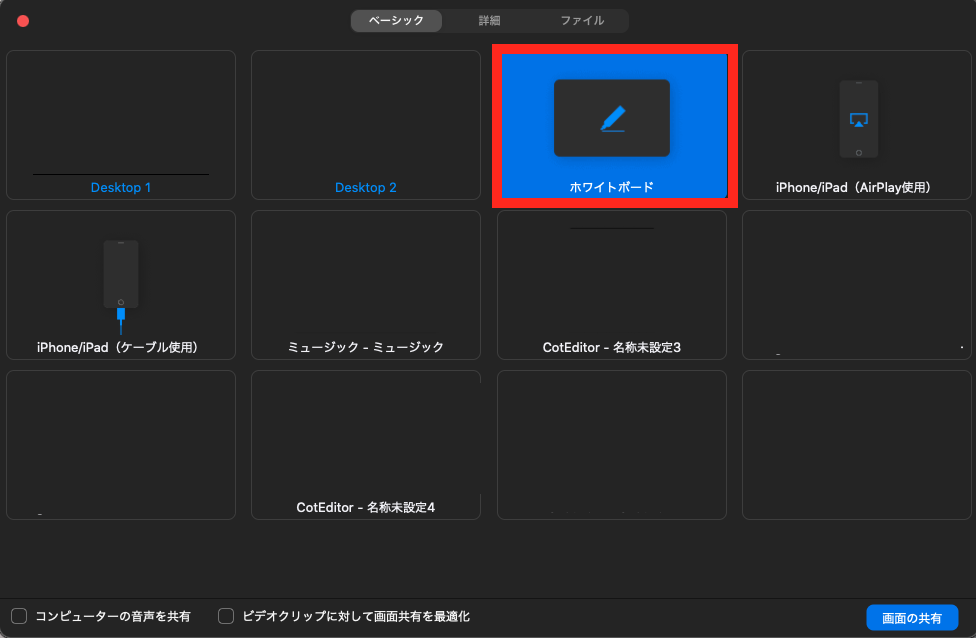
【ホワイトボードを使う手順】
1.画面共有をクリック
2.ホワイトボードを選択
3.操作パネルから任意の操作を行う
ホワイトボードで使える機能
ホワイトボードの操作パネルには、以下の機能が用意されている。
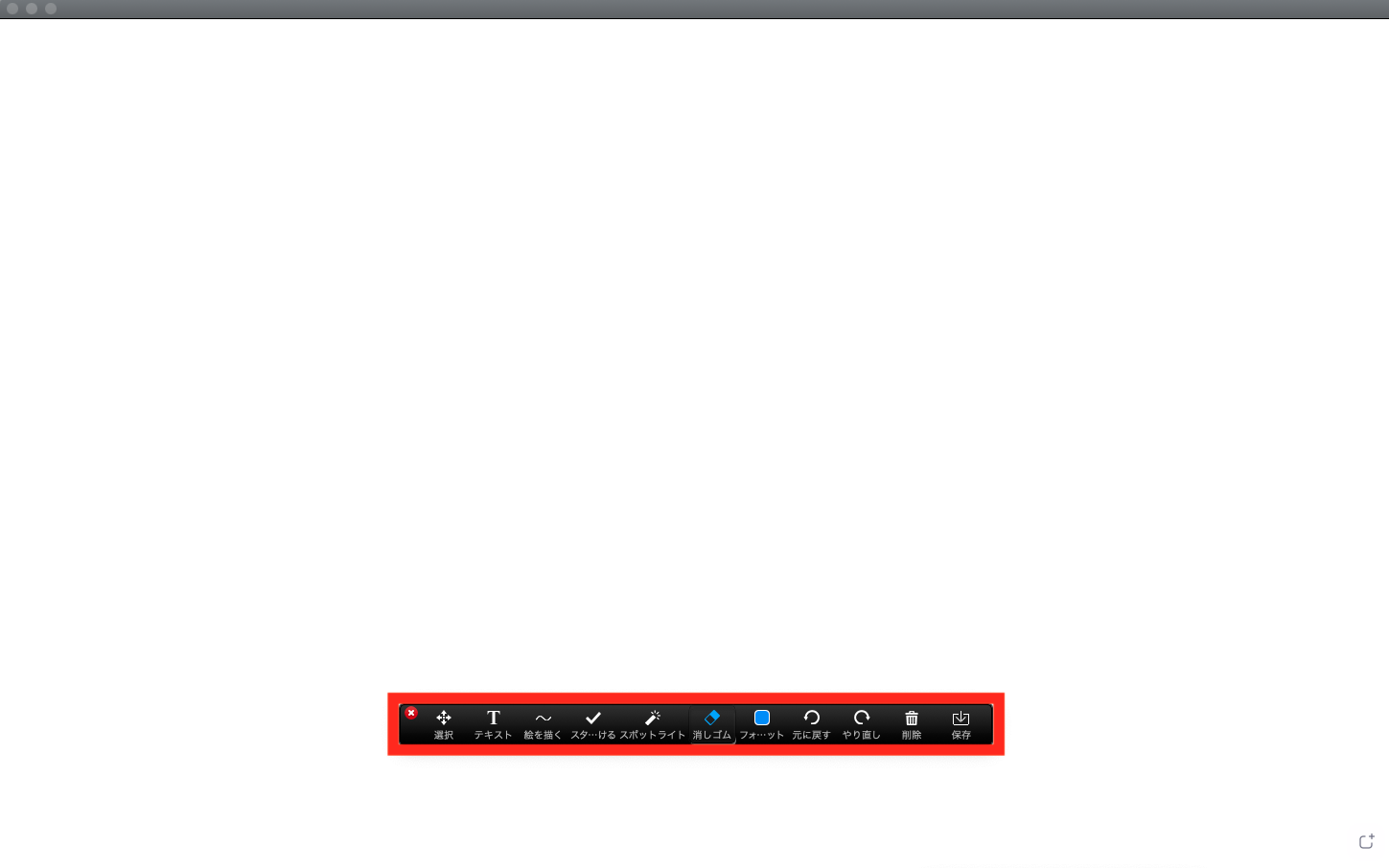
選択:書き込んだテキストや絵を移動させる時に使用
テキスト:テキストの書き込み
絵を描く:図形などを使った書き込み
スターを付ける:★や♡などの図形の追加
スポットライト:カーソルを表示させる。「ここ」と説明する際に役立つ
消しゴム:書き込んだものを削除する
フォーマット:文字の色、太さなどの調整
やり直し・元に戻す:最後に行った動作をやり直したり、元に戻せる
削除:「すべて」「自分の書き込み」「他の人の書き込み」を削除することができる
新しいページを作成する場合には、画面右下のマークをクリックする。最大20ページまで作成可能だ。
ゲストと共同編集する
ホワイトボード機能では、画面共有を行っている全員でコメントなどの書き込み、絵の描写などができる。書き込んだ内容は参加者全員に表示される。
ただし、全員で一斉に書き込みを行うと、ホワイトボードがごちゃごちゃしてしまう可能性があるため、書き込みを行う人をあらかじめ決めておくことをおすすめする。
また、「注釈者の名目を表示」としておけば、誰が書き込みをしているか確認することもできる。
ホワイトボードを保存するには?
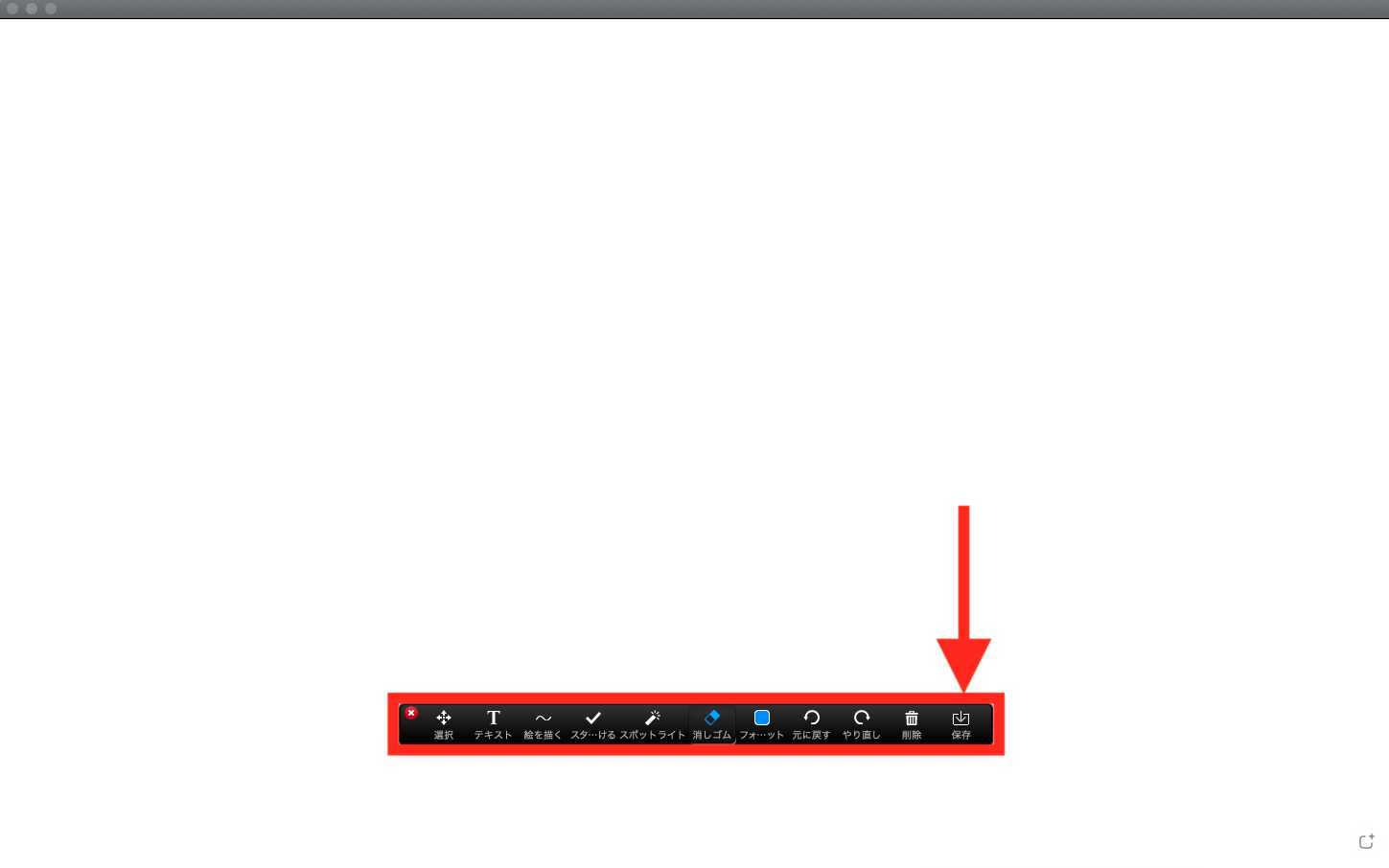
ホワイトボードを保存する時は、操作パネルの「保存」をクリック。ホワイトボードのデータは、パソコン内に保存される。ただし、保存できるのは自分が主催者(ホスト)の場合、もしくは主催者から許可を得ている場合のみ。
ホワイトボードが使えない時のチェックポイント

最後に、ホワイトボードがうまく使えない時の対処法をいくつか紹介する。まずは、ここで紹介する方法を試してみよう。
・ネットワーク回線、サーバーの問題
まずは、自身が接続しているネットワーク回線に問題がないかチェックしよう。Zoomはスマホのモバイル通信からも利用できるが、安定したWi-Fi環境に切り替えて使用するのがおすすめだ。
また、Zoomの利用者が多い昼の時間帯には、サーバーに負荷がかかることから一部の機能が利用できなくなることがある。ホワイトボードが必須の会議では、混雑する朝から昼の時間帯の利用を避けるのも一つの方法だ。
・Zoomアプリを最新バージョンに更新する
Zoomは、定期的にアップデートが行われる。使用しているアプリが最新バージョンになっているかチェックしてみよう。
スマホ、タブレットアプリの場合は、自動的に最新版にアップデートされるが、パソコンの場合は手動で更新する必要がある。パソコンからは、公式ページの下部「ダウンロード→ミーティングクライアント」で最新版をダウンロードしよう。
・iPhoneから参加していないか
先述した通り、iPhoneからもホワイトボードの閲覧は可能だが、書き込みはできない。書き込みをしたい時は、iPhone以外のデバイスから参加するようにしよう。
文/oki
さらに、雑誌「DIME」最新号の特集は「最強!快速!テレワークギア」。新型コロナウイルスの影響で、在宅勤務を行なう人が急増していますが、それに伴って、様々なストレスや問題が生じているというのも事実。そんなテレワーカーのために、快適なテレワークを実現するための、デバイスの選び方(Web会議対応パソコン、高精細Webカメラ、超速Wi-Fiルーター、サブモニター、デスクライト、スピーカー、姿勢矯正椅子など)、本当に使えるビジネスチャットツール、効率的な仕事の進め方、環境づくりのノウハウ、セキュリティー対策、ソリューションサービスなどを詳しく紹介。さらに、最先端テレワークを実践している様々な企業のビジネスパーソンたちへの密着取材で、効率良く仕事をこなすノウハウも紹介します。
そのほか、超便利な万能キャンプギア図鑑、いま買うべき必勝株、再開発で進化する東京のトレンドスポット、注目度No.1のスーパールーキー・佐々木朗希徹底解剖など、今、知りたい情報がてんこ盛りのDIME6月号、ぜひお買い求めください。
※電子版には付録は同梱されません。
『DIME』6月号
2020年4月16日発売
特別価格:本体900円+税
小学館
<ご購入はコチラ>
Amazon: https://www.amazon.co.jp/dp/B086L975TG/
楽天: https://books.rakuten.co.jp/rb/16283614/
7net: https://7net.omni7.jp/detail/1218447306/















 DIME MAGAZINE
DIME MAGAZINE














